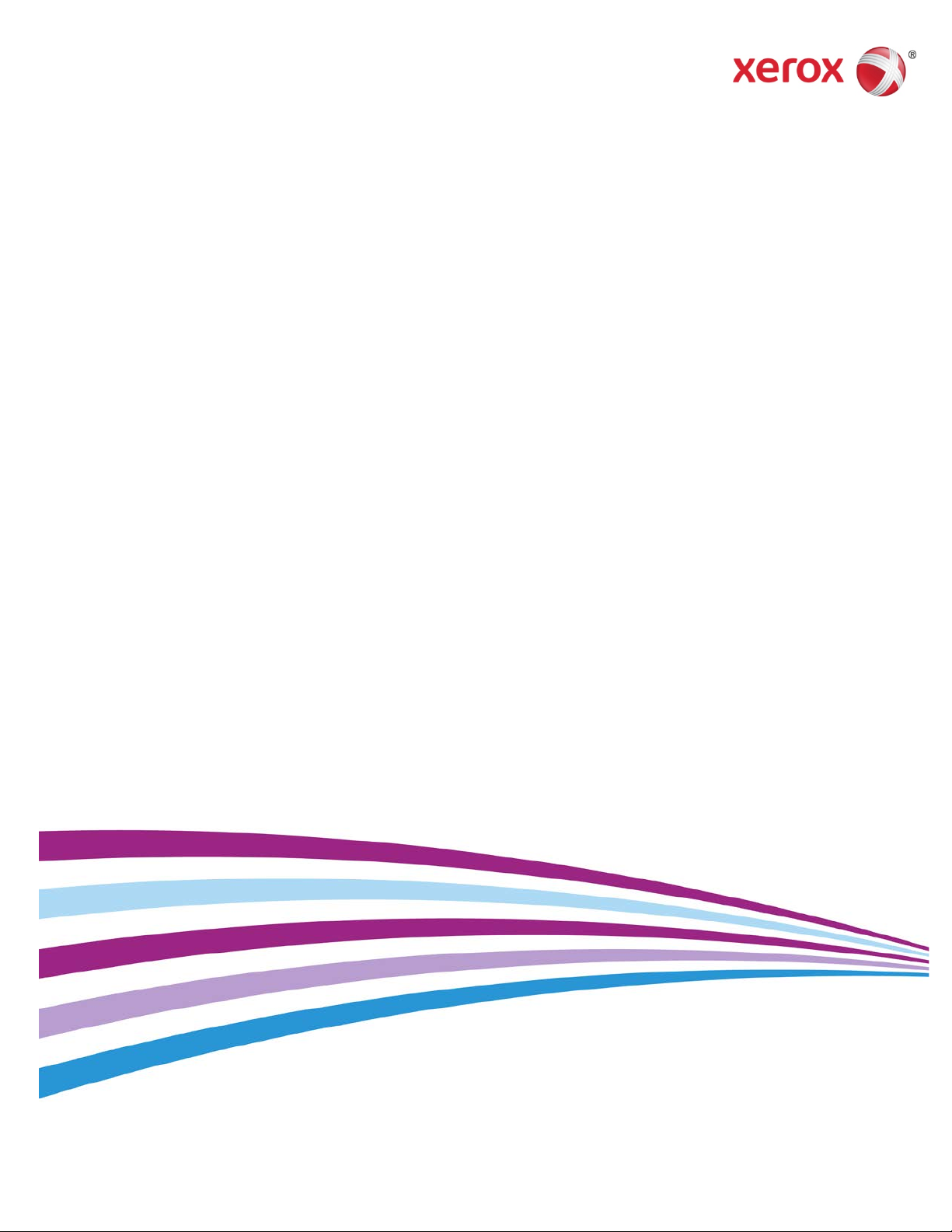
Xerox
Guía del usuario del software
de
Octubre de 2016
Versión 2.0
®
Digital Alternatives
seguridad y evaluación
.xx

© 2016 Xerox Corporation. Reservados todos los derechos. Xerox®, Xerox con la marca figurativa®, DocuShare®
®
y CompleteView
son marcas comerciales de Xerox Corporation en los Estados Unidos y/o en otros países. BR17760
DocuSign
Microsoft
®
es una marca registrada de DocuSign, Inc. en los Estados Unidos y/o en otros países.
®
, Windows®, SQL Server®, Internet Explorer®, Active Directory® y Azure™ son macros registrados a marcas
comerciales de Microsoft Corporation en los Estados Unidos y/o en otros países.
®
es una marca comercial de Apple Inc. registrada en los Estados Unidos y en otros países.
iPad
iPad mini™ es una marca comercial de Apple Inc.
®
Intel
Pentium® es una marca comercial de Intel Corporation en los Estados Unidos y/o en otros países.
Android™ es una marca comercial de Google Inc.
®
Mac
y Macintosh® son una marca comercial de Apple Inc.
Periódicamente se realizan cambios en este documento. Los cambios, inexactitudes técnicas y errores tipográficos
se corregirán en las ediciones posteriores.
Historial de revisión
Fecha Número
de versión
Descripción
Octubre de 2016 2.0.xx • Actualización posterior a la publicación para indicar que las direcciones de correo
electrónico están cifradas
Enero de 2016 2.0 • Incluye el contenido sobre nuevas funciones de Digital Alternatives 2.0
Mayo de 2015 1.2 • Incluye la capacidad de instalación en la nube privada de Digital Alternatives 1.2
Marzo de 2015 1.1 • Reorganización profunda para ajustarse a la plantilla de documentación
de la seguridad interna.
• Actualizaciones para la versión 1.1, que incorporan la compatibilidad con
el entorno de nube.
Agosto de 2014 1.0 Versión inicial
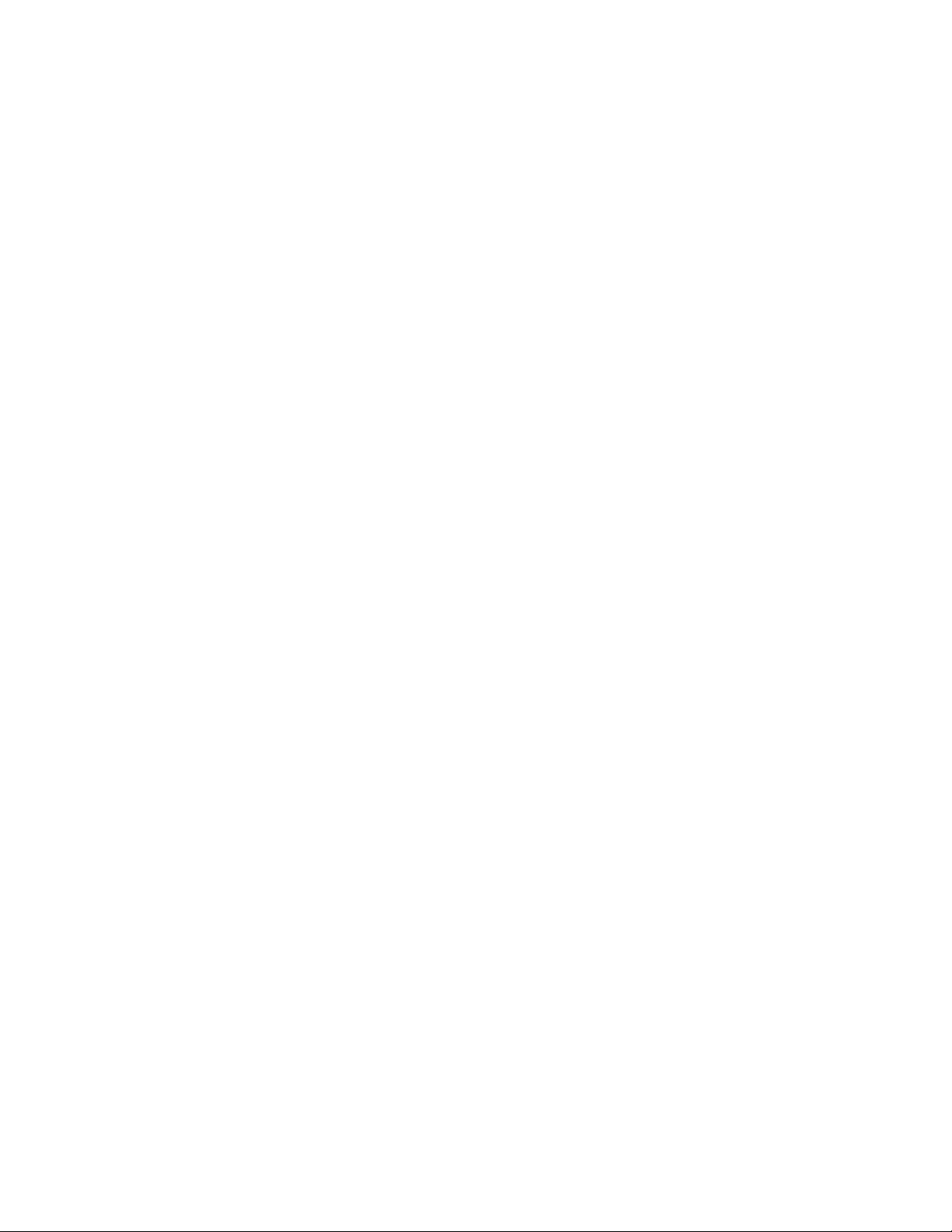
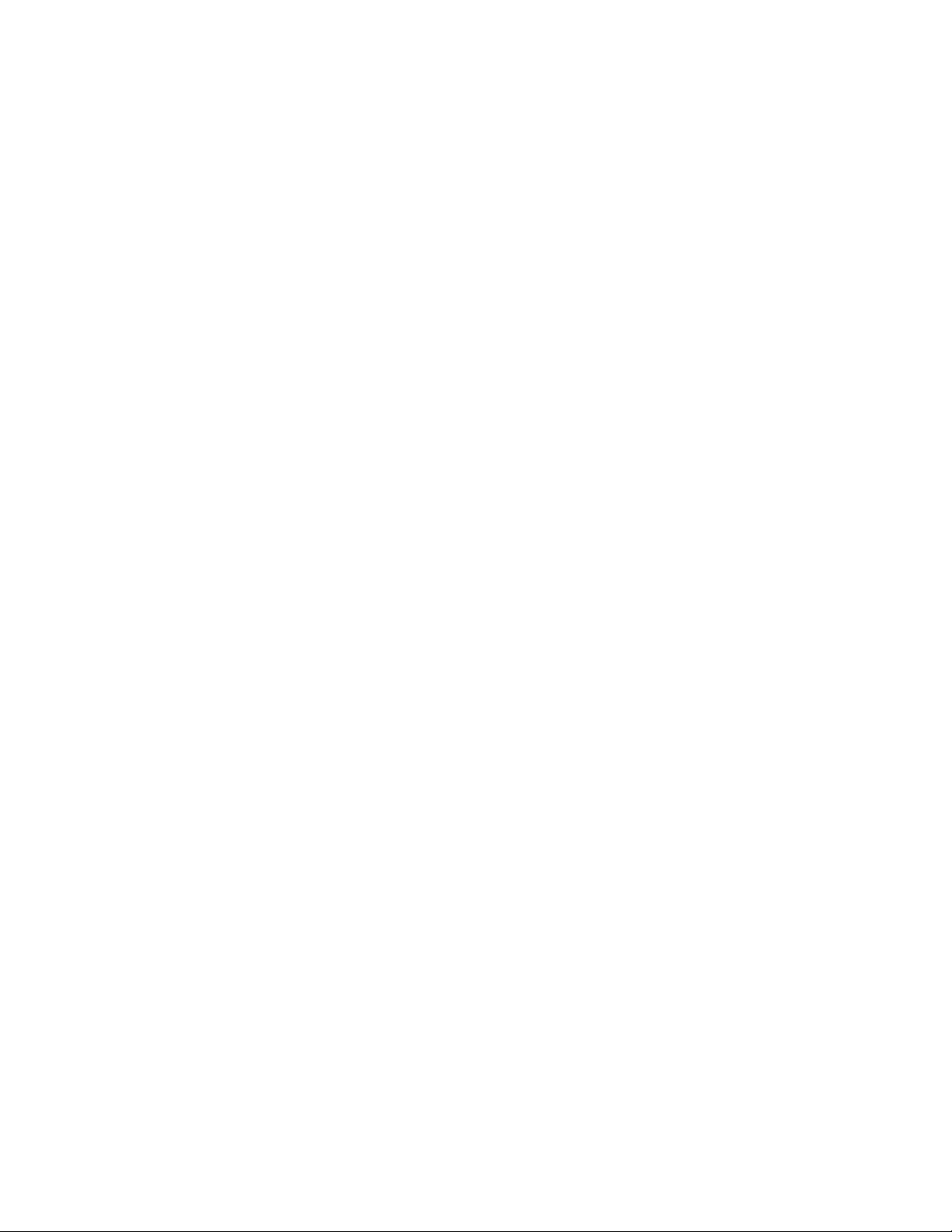
Índice
1 Introducción ................................................................................................... 1
Descripción general del producto ............................................................................................ 1
®
Métodos de instalación del servidor local de Xerox
Cómo usar esta guía ..................................................................................................................... 2
Destinatarios........................................................................................................................ 2
Límites de esta guía .......................................................................................................... 3
Novedades de la versión 2.0 ...................................................................................................... 3
Flujos de trabajo de procesamiento de documentos
de Digital Alternatives ...................................................................................................... 3
Integración con el servicio eSignature de DocuSign
Integración con el sistema de administración de contenidos
®
electrónicos Xerox
DocuShare® .................................................................................. 4
Nuevas plataformas de alojamiento de aplicaciones
clientes – Google Android y Apple Macintosh ........................................................ 4
Licencias de software ................................................................................................................... 4
Cumplimiento y certificación de la aplicación .................................................................... 5
Instalación - Organización de TI del cliente ............................................................ 5
Instalación - Nube privada ............................................................................................. 5
Instalación - Proveedor autorizado de servicio Xerox
Funciones y responsabilidades operativas permanentes ................................... 6
............................................ 1
®
.......................................... 4
®
Digital Alternatives ........ 5
2 Arquitectura ................................................................................................... 7
Componentes del sistema .......................................................................................................... 7
®
Aplicación cliente para usuarios finales de Xerox
®
Aplicación de servidor local de Xerox
Digital Alternatives ............................... 7
Digital Alternatives........ 7
Aplicación de comunicador de informes de datos ................................................ 8
®
Servidor central de Xerox
Digital Alternatives ...................................................... 9
Modelos de instalación de servidor local ........................................................................... 11
3 Entornos de soluciones y aplicaciones .............................................. 12
Requisitos de hardware y software ...................................................................................... 12
Requisitos de instalación del servidor local ........................................................... 12
Recursos requeridos para todas las instalaciones ............................................... 13
®
Requisitos de cliente de PC de Xerox
Requisitos de cliente de iPad de Xerox
Requisitos de cliente de Android de Xerox
Requisitos de cliente de Apple Macintosh de Xerox
ii
Digital Alternatives ............................. 14
®
Digital Alternatives ......................... 15
®
Digital Alternatives .................. 16
®
Digital Alternatives ........ 16
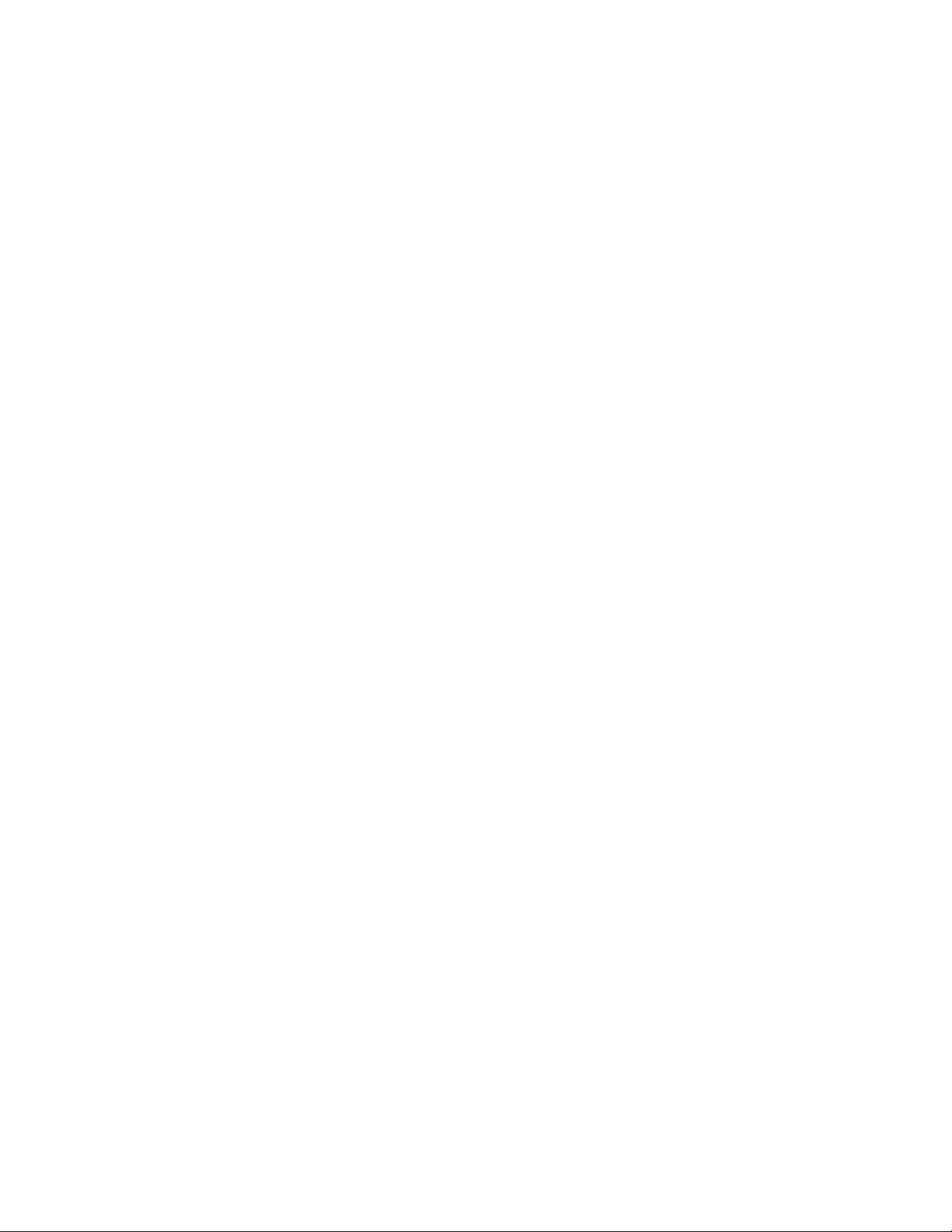
Xerox® Digital Alternatives Guía del usuario del software de seguridad y evaluación
4 Consideraciones relativas a la nube privada .................................. 17
Consideraciones relativas a la instalación en la nube privada .................................. 17
Establecer la conectividad de empresa a empresa (B2B) ................................ 17
Seguridad física de la nube privada..................................................................................... 18
Gestión del acceso a la nube privada .................................................................................. 19
Control lógico del acceso a la nube privada ..................................................................... 19
Identificación y autenticación para la nube privada .................................................... 20
Transmisiones de datos con la nube privada ................................................................... 20
Auditoría y registro ..................................................................................................................... 20
Tiempo de espera de la aplicación ....................................................................................... 20
Seguridad de la aplicación ...................................................................................................... 21
Continuidad del negocio y recuperación ante desastres ............................................. 21
5 Gestión y protección de datos ............................................................. 22
Almacenamiento de documentación .................................................................................. 22
iii
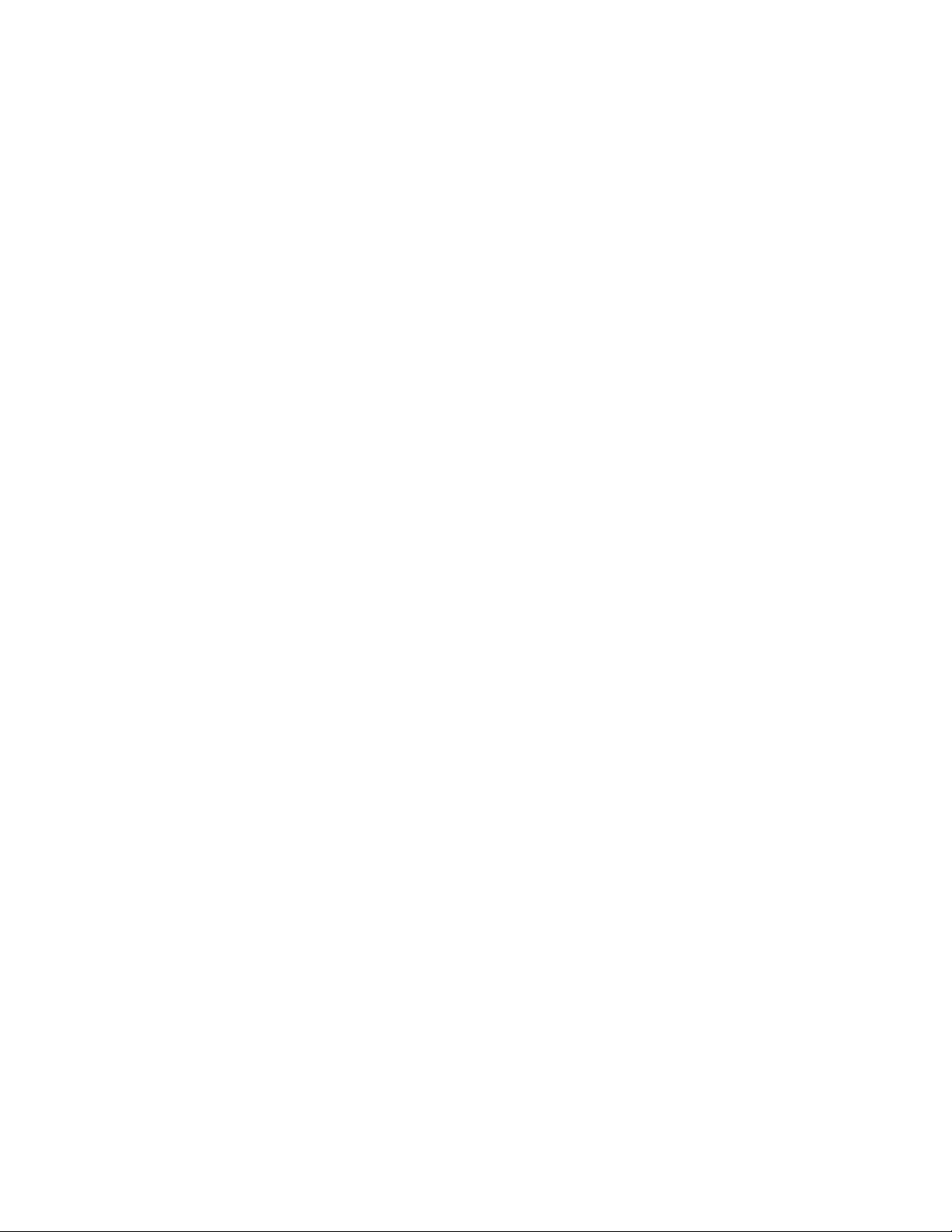
Xerox® Digital Alternatives Guía del usuario del software de seguridad y evaluación
Figuras
Figura 1: Instalación in situ .................................................................................................................................... 10
Figura 2: Instalación en la nube privada .......................................................................................................... 11
Figura 3: Modelo de instalación de servidor local ......................................................................................... 11
iv
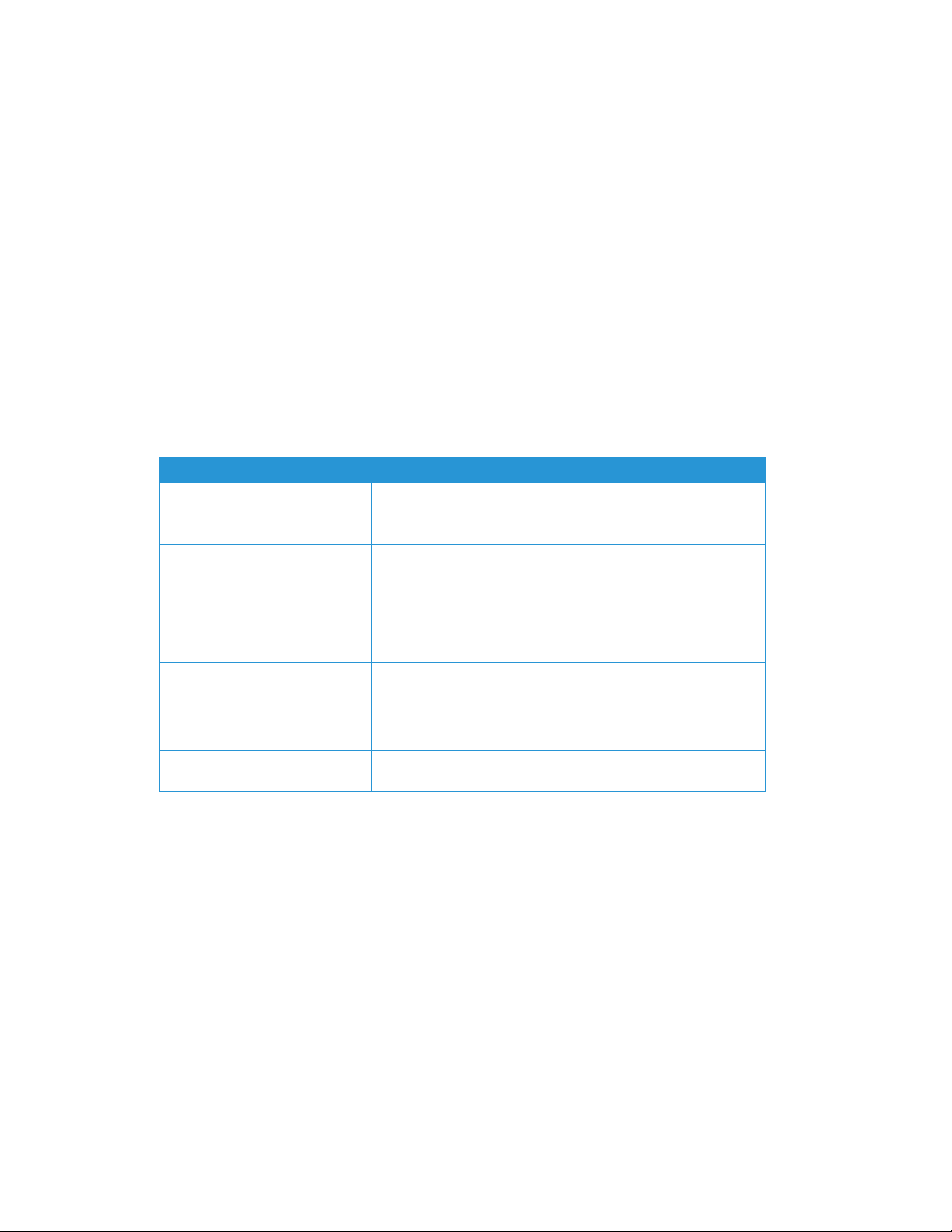
1 Introducción
Descripción general del producto
Xerox® Digital Alternatives es un software que permite leer, anotar y compartir documentos
digitalmente. Desde el momento en que un documento se incorpora al cliente de Digital
Alternatives de un usuario, ese documento se reproduce automáticamente en todos los PC
y dispositivos iPad en los que esté instalado el cliente de Digital Alternatives. Los usuarios
pueden compartir un documento anotado con otros usuarios a través de la aplicación
y también por correo electrónico.
®
Digital Alternatives consta de cinco áreas de componentes principales.
Xerox
Componente Descripción
Servidor local de Xerox®
Digital Alternatives
Aplicación de software cliente
para usuarios finales
Comunicador de informes de
datos de Xerox
Informes de CompleteView
de Digital Alternatives
Servidor central de Digital
Alternatives basado en Internet
®
CompleteView®
• Realiza las tareas de autenticación
• Replica los documentos en otros dispositivos del usuario
y para otros usuarios
• Se instala en el PC Windows® PC, tablet iPad® o Android™
compatible u ordenador Apple Macintosh
• Muestra los documentos para su revisión y anotación
• Transmite datos de uso del servidor local de Digital
Alternatives a la plataforma de informes CompleteView®
de Digital Alternatives alojada en Xerox.
• Utiliza la información sobre el uso de Digital Alternatives
obtenida del servidor local de Xerox
para proporcionar un análisis de las ventajas de utilización
para el cliente basado en indicadores métricos normalizados
del sector. Se aloja en la red de Xerox.
• Almacena la información de la cuenta y las licencias
que usan el servidor local y los clientes
®
del usuario
®
Digital Alternatives
Métodos de instalación del servidor local de Xerox®
Instalación in situ
Con el método de instalación in situ, este componente ejecuta todas las tareas de
autenticación mediante el servidor de Active Directory
®
nombre del usuario de Xerox
Digital Alternatives. El usuario proporciona las credenciales a
través de la aplicación cliente para usuarios finales de Xerox
®
esencial del servidor local de Xerox
Digital Alternatives es reproducir los documentos en los
demás dispositivos del usuario, así como en los de otros usuarios con quienes se compartan los
®
documentos. El servidor local de Xerox
Digital Alternatives también realiza búsquedas de
direcciones globales en nombre de la aplicación cliente para usuarios finales de Xerox
Alternatives cuando se comparten documentos con otros usuarios de Digital Alternatives.
Además, si un documento se comparte con un usuario ajeno a Digital Alternatives, el servidor
®
local de Xerox
Digital Alternatives envía el documento a través del servidor de correo
electrónico del cliente a la aplicación cliente para usuarios finales de Xerox
1
®
del departamento de TI del cliente en
®
Digital Alternatives. Otra tarea
®
Digital
®
Digital Alternatives.
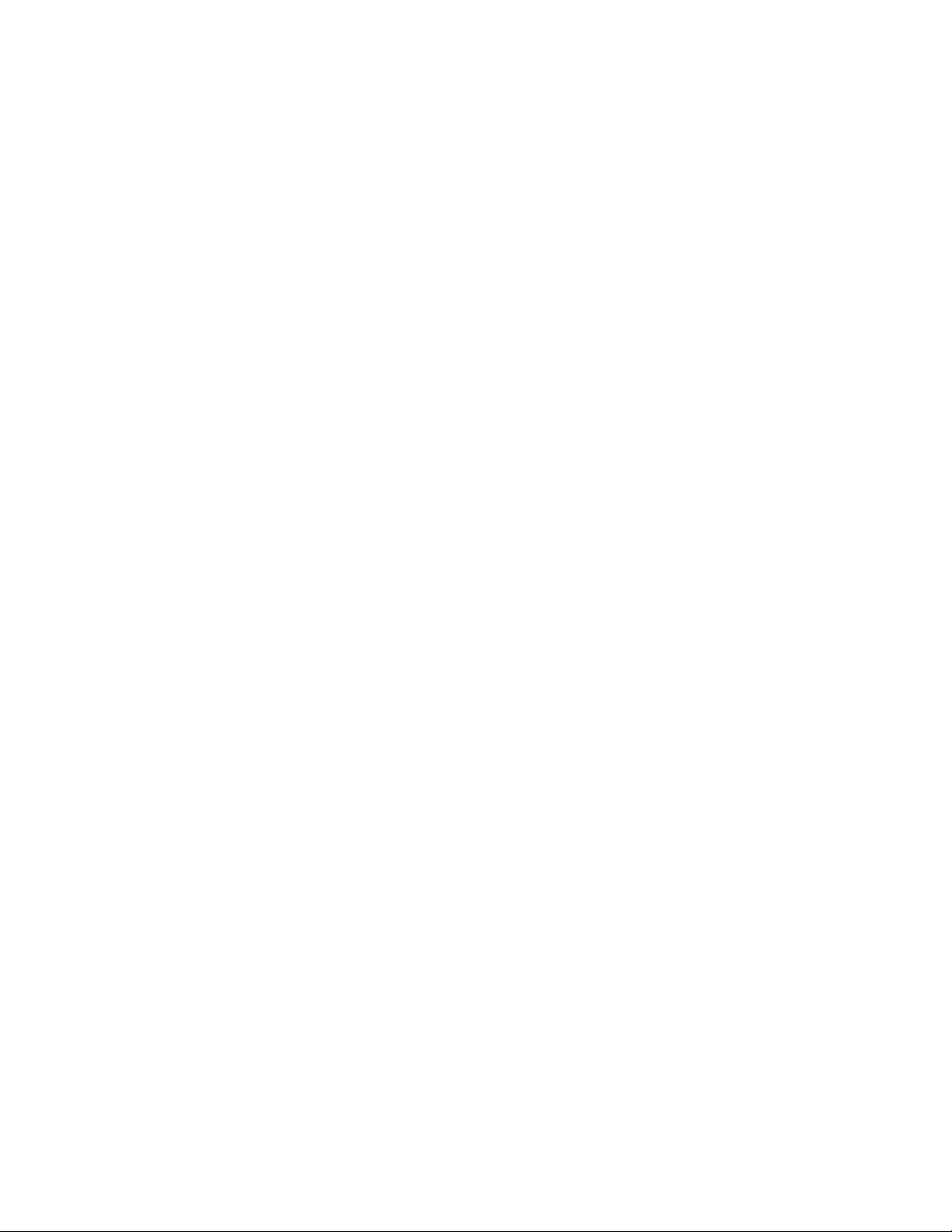
Xerox® Digital Alternatives Guía del usuario del software de seguridad y evaluación
El servidor local de Xerox® Digital Alternatives interactúa con el servidor central basado en
Internet para proporcionar documentos a petición de usuarios situados fuera de la
infraestructura de red del cliente.
Instalación en la nube privada
Xerox ofrece la posibilidad de alojar el servidor local en la red de nube privada de Xerox® en
nombre del cliente de Digital Alternatives. En este caso, no es necesaria la instalación de
software in situ en el servidor del cliente y el cliente ya no es responsable de administrar el
servidor físico dado que Xerox asume esta responsabilidad. Con el método de instalación en la
nube privada, se requiere una conexión VPN específica entre el entorno de red del cliente y el
®
entorno de nube privada de Xerox
. También es necesario acceder a los recursos de Active
Directory y de la interfaz LDAP de Exchange desde el servidor de aplicaciones en la nube
privada proporcionados de forma segura a través de la conexión VPN establecida entre las dos
redes. El método de instalación en la nube privada admite la misma funcionalidad de servidor
local que la existente en el servidor local instalado in situ.
Cómo usar esta guía
Esta guía sirve de ayuda a los representantes comerciales de Xerox o de sus socios para
que proporcionen información relacionada con la seguridad de Digital Alternatives a las
organizaciones de TI de los potenciales clientes y para ayudarles en la certificación de la
®
instalación de Xerox
Digital Alternatives en el entorno del cliente. Tanto el personal del
cliente como el de Xerox pueden utilizar esta guía como parte del proceso de evaluación
preventa, pruebas posventa y aceptación. Los planes actuales de pruebas y criterios de
aceptación dependen de las formalidades o documentación requeridas por el cliente.
®
Este documento contiene información relacionada con el impacto potencial de Xerox
Digital Alternatives en la seguridad, la infraestructura de TI de la empresa, el tráfico de
la red, los recursos y la planificación necesaria.
Utilice esta guía principalmente durante la instalación y tras la firma del contrato; también
puede utilizarse durante las actividades de preventa y evaluación con un contrato de no
divulgación (NDA).
Destinatarios
Esta guía será utilizada por el personal de TI, de seguridad y de administración del cliente,
así como por sus directivos. Antes de certificar Xerox
personal pertinente de Xerox deben tener pleno conocimiento de:
• el entorno de TI en el sitio donde se instalará Xerox
– la naturaleza de la conectividad a través de VPN y de sus aspectos de seguridad
cuando se vaya a utilizar la opción de alojamiento del servidor local en la nube privada;
®
Digital Alternatives, los clientes y el
®
Digital Alternatives;
• toda limitación impuesta a las aplicaciones que se instalan en esa red;
®
• el sistema operativo Microsoft
• el sistema de bases de datos Microsoft SQL Server
2
Windows Server® y
®
.
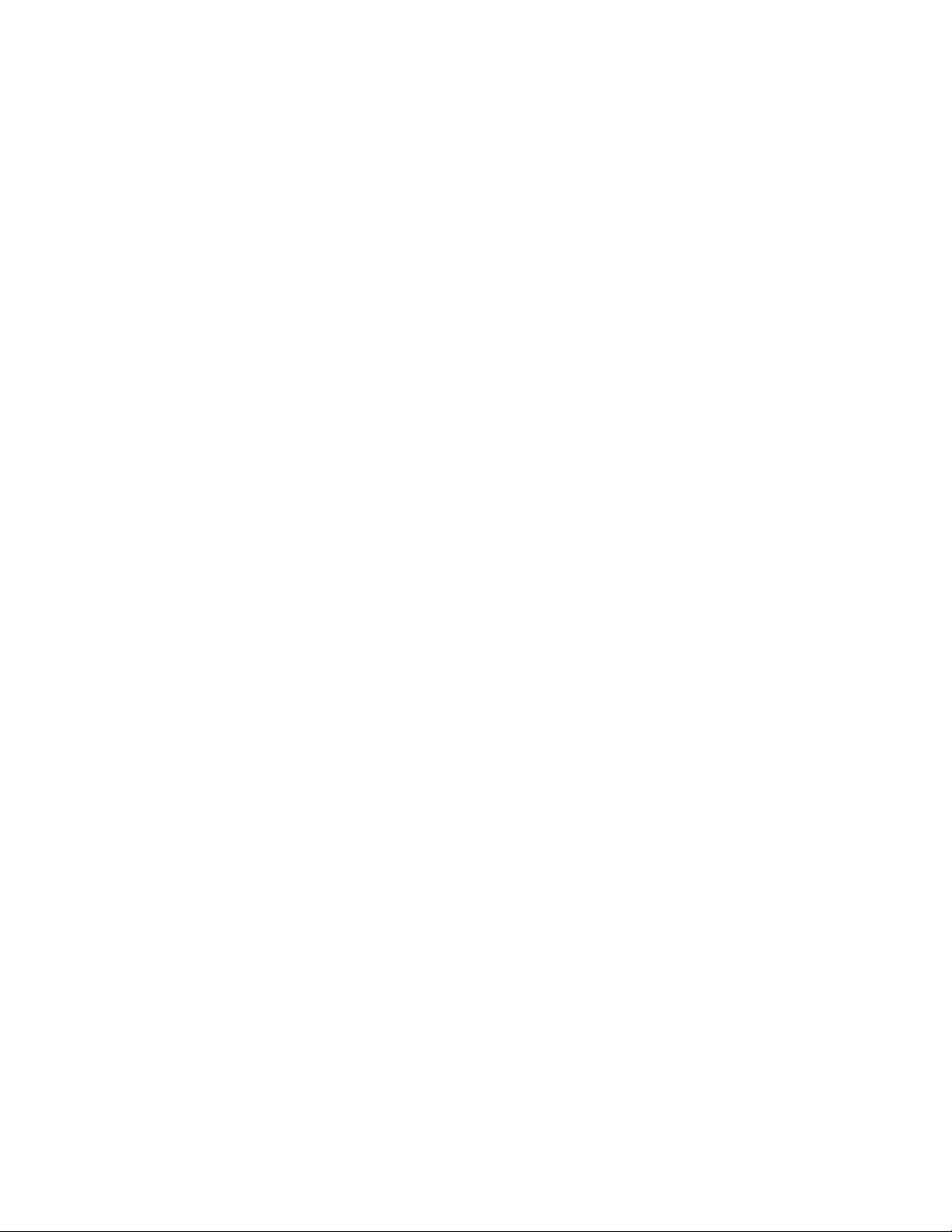
Xerox® Digital Alternatives Guía del usuario del software de seguridad y evaluación
Límites de esta guía
La solución Xerox® Digital Alternatives es muy configurable y ofrece numerosas opciones.
Esta guía contempla instalaciones estándar y un cliente medio de TI. Si el entorno de
TI del cliente difiere del descrito en esta guía, en ese caso el equipo de TI del cliente y los
representantes de Xerox necesitarán identificar las diferencias y resolver los posibles problemas.
®
La información de esta guía se refiere a la versión Xerox
parte de esta información permanecerá invariable durante todo el ciclo de vida del software,
algunos de los datos proporcionados pueden verse afectados por las versiones posteriores,
siendo necesaria su actualización periódica. Las organizaciones de TI deben comprobar con
los representantes de Xerox que obtienen la versión adecuada.
Digital Alternatives 2.0. Aunque gran
Novedades de la versión 2.0
La versión 2.0 de Digital Alternatives ofrece diversas prestaciones nuevas.
• Una serie de flujos de trabajo de documentos incorporados permiten a los clientes
procesar tareas comunes de flujos de trabajo de documentos, como la revisión,
aprobación y firma de documentos, entre usuarios de Digital Alternatives.
®
• La integración con el servicio eSignature de DocuSign
documentos para su firma empleando su cuenta existente de DocuSign para firmas
digitales legalmente aceptadas.
• Digital Alternatives ahora ofrece integración nativa con la plataforma de administración
de contenidos Xerox
documentos desde la solución de administración de contenidos electrónicos DocuShare.
• Asimismo, el software cliente de Digital Alternatives es ahora compatible con dos nuevas
plataformas de alojamiento, tablets Google Android y ordenadores personales Apple
Macintosh.
®
DocuShare®, que permite la importación y exportación de
permite a los usuarios enviar
Flujos de trabajo de procesamiento de documentos
de Digital Alternatives
Digital Alternatives ofrece administración integrada de flujos de trabajo de documentos. Los
usuarios pueden enviar documentos situados en Digital Alternatives a otro usuario para que
los revise, firme o apruebe. Cada función de flujo de trabajo notifica al destinatario una nueva
solicitud de flujo de trabajo. Una vez que el destinatario de la solicitud ha realizado la tarea
solicitada, el documento procesado se devuelve automáticamente al creador de la solicitud
con un sello de fecha de realización y los comentarios del destinatario, si los hubiera.
Es posible solicitar flujos de trabajo a alguien situado fuera del sistema Digital Alternatives.
En este caso, el documento se envía como archivo adjunto de correo electrónico, aunque,
una vez completado, no se devuelve al solicitante dentro de Digital Alternatives.
3

Xerox® Digital Alternatives Guía del usuario del software de seguridad y evaluación
Integración con el servicio eSignature de DocuSign®
En el caso de clientes que dispongan de cuenta para firma electrónica de Enterprise DocuSign,
los usuarios de Digital Alternatives pueden enviar un documento a un destinatario para que
lo firme empleando la cuenta de DocuSign del remitente. El documento se cargará
automáticamente en la cuenta de DocuSign del remitente, donde el destinatario recibirá un
mensaje de correo electrónico de DocuSign informándole de que hay pendiente una solicitud
de firma. Una vez que el documento se ha cargado correctamente en DocuSign, el resto del
procesamiento de la solicitud de firma se realiza dentro de DocuSign. Una vez que el destinatario
ha procesado la solicitud de firma, el documento firmado no se devuelve automáticamente
a la cuenta de Digital Alternatives del remitente, sino que permanece en DocuSign.
Integración con el sistema de administración de contenidos
electrónicos Xerox® DocuShare®
Digital Alternatives permite cargar y descargar documentos de un sistema DocuShare
configurado desde dentro de la aplicación cliente de Digital Alternatives. Para acceder
a DocuShare, el usuario necesita una cuenta nativa de usuario de DocuShare que sea
independiente de la cuenta de usuario utilizada para acceder a Digital Alternatives. Asimismo,
para que el acceso integrado funcione, la aplicación cliente de Digital Alternatives necesita
acceso directo de red al servidor de DocuShare. Por consiguiente, es posible que los usuarios
situados fuera de su red corporativa no puedan utilizar esta prestación, a no ser que sus
dispositivos clientes dispongan de conexión VPN con la red corporativa.
Nuevas plataformas de alojamiento de aplicaciones clientes –
Google Android y Apple Macintosh
La aplicación cliente de Digital Alternatives es compatible con ordenadores personales Apple
Macintosh y con determinados tablets Google Android, además de con los actuales PC
Windows y tablets iPad de Apple
la aplicación cliente de Digital Alternatives en la Guía de administración de Xerox
Alternatives.
®
. Puede consultar qué dispositivos son compatibles con
®
Digital
Licencias de software
Las licencias de software se administran desde el nivel de cuenta almacenado en la cuenta del
cliente definida en el servidor central de Digital Alternatives. Ni la aplicación de software
cliente para usuarios finales ni el servidor local disponen de una licencia específica; en su lugar,
cuando un nuevo cliente y usuario final inicia sesión por primera vez en su cuenta de Digital
Alternatives, desciende el número de licencias de usuario disponibles que se gestionan en el
servidor central. Este primer inicio de sesión de un cliente se conoce como incorporación.
La desinstalación del software cliente para usuarios finales no implica el aumento del número
de licencias asignadas dentro del servidor central. Cuando se agote el número de licencias
disponibles en el servidor central debido a la incorporación de clientes, es necesario obtener
de Xerox licencias de usuario adicionales.
Las licencias de usuario pueden transferirse de un usuario a otro mediante la desactivación
de la cuenta de un usuario en el servidor local, lo que impedirá al usuario utilizar Digital
Alternatives. Una vez desactivado un usuario, la licencia asignada a su cuenta regresa al
4

Xerox® Digital Alternatives Guía del usuario del software de seguridad y evaluación
recuento de licencias disponibles que pueden asignarse a un nuevo usuario dentro de la
cuenta del cliente.
Cumplimiento y certificación
de la aplicación
Instalación - Organización de TI del cliente
En última instancia, la organización de TI del cliente tiene la responsabilidad de certificar y
aceptar la instalación y el funcionamiento de la solución de Xerox
entorno de red. El cliente puede tener un proceso de certificación informal, que se limita a la
revisión de la documentación de Xerox
O bien, el cliente puede tener un proceso más formal que requiere la instalación y pruebas
reales con unos criterios y un plan de pruebas definidos. El cliente debe definir los criterios de
certificación y trabajar con el equipo de Xerox para definir el calendario y los pasos necesarios.
Los datos de usuario almacenados en los servidores locales instalados en la red del cliente no
se transfieren a servidores externos a la red del cliente, salvo los datos de uso que se exportan
periódicamente a servidores de informes de Xerox, que son un componente opcional de la
oferta y se limitan a los datos de usuario indicados en Tabla 1: Datos de usuario almacenados
en Digital Alternatives.
®
Digital Alternatives y a una demostración de Xerox.
®
Digital Alternatives en su
Instalación - Nube privada
Xerox es responsable de certificar y aceptar la instalación de la solución Xerox® Digital
Alternatives en el entorno de nube privada para un cliente determinado de nube privada.
Si se solicita, Xerox puede facilitar a los clientes el procedimiento de certificación y aceptación
de la instalación.
Los datos de usuario almacenados en los servidores locales instalados en la red de nube
privada no se transfieren a servidores externos a la red de nube privada, salvo los datos de uso
que se exportan periódicamente a servidores de informes de Xerox
opcional de la oferta y se limitan a los datos de usuario indicados en Tabla 1: Datos de usuario
almacenados en Digital Alternatives.
®
, que son un componente
Los clientes europeos que opten por utilizar el método de instalación en la nube privada
tendrán sus servidores ubicados en una de las dos instalaciones europeas de alojamiento
indicadas en Tabla 2: Ubicaciones de alojamiento de la nube privada.
Instalación - Proveedor autorizado de servicio Xerox® Digital
Alternatives
El personal del proveedor autorizado de servicio Xerox® Digital Alternative podrá participar en
el proceso de certificación y ayudar a determinar qué opciones y funciones de Xerox
Alternatives se necesitan, así como la frecuencia de las actividades de Xerox
Alternatives.
5
®
Digital
®
Digital

Xerox® Digital Alternatives Guía del usuario del software de seguridad y evaluación
Funciones y responsabilidades operativas permanentes
Como parte del proceso de certificación del cliente, el equipo de cuentas de Xerox
(también conocido como equipo de operaciones), el analista de campo que tomará parte en
la instalación inicial y en el mantenimiento continuo, así como la organización de TI del cliente
necesitan definir las funciones y responsabilidades para la atención continua de la instalación
del software de Xerox
• Responsabilidad de administración del sistema
– La asistencia para el hardware del servidor es responsabilidad de la organización
de administración de TI del cliente. La instalación periódica de actualizaciones
de software del sistema operativo de Microsoft
organización de TI del cliente.
• Responsabilidad de copia de seguridad de la base de datos del servidor local y del
repositorio de documentos
®
Digital Alternatives:
®
es responsabilidad de la
– El departamento de TI del cliente será responsable de realizar copias de seguridad
®
periódicas de la base de datos SQL Server
que utiliza Xerox® Digital Alternatives
para su funcionamiento. El departamento de TI del cliente también será responsable
de realizar copias de seguridad periódicas del repositorio de documentos.
• Responsabilidad de supervisión de la salud del hardware del servidor local
– El departamento de TI del cliente será responsable de supervisar la salud del
hardware y el sistema operativo de los servidores locales, incluidos fallos de hardware
y problemas de capacidad de espacio en disco, de conectividad de red y del sistema
operativo.
• Actualizaciones del software del servidor local
®
– El proveedor autorizado de servicio Xerox
Digital Alternative será responsable de
programar, en colaboración con el departamento de TI del cliente, y realizar las
actualizaciones del software del servidor local cuando estas se encuentren disponibles.
6

2 Arquitectura
Xerox® Digital Alternatives consta de cinco áreas de componentes principales.
Componente Descripción
Servidor local de Xerox® Digital
Alternatives
Aplicación de software cliente
para usuarios finales
Comunicador de informes de datos
de CompleteView®
Informes de CompleteView
de Digital Alternatives
Servidor central de Digital
Alternatives basado en Internet
• Realiza las tareas de autenticación
• Replica los documentos en otros dispositivos del usuario
y para otros usuarios
• Se instala en el PC Windows®, tablet iPad® o Android™
compatible u ordenador Apple Macintosh® del usuario
• Muestra los documentos para su revisión y anotación
• Transmite datos de uso del servidor local de Digital
Alternatives a la plataforma de informes CompleteView®
de Digital Alternatives alojada en Xerox.
• Utiliza la información sobre el uso de Digital Alternatives
obtenida del servidor local de Xerox
para proporcionar un análisis de las ventajas de utilización
para el cliente basado en indicadores métricos
normalizados del sector. Se aloja en la red de Xerox.
• Almacena la información de la cuenta y las licencias
que usan el servidor local y los clientes.
Componentes del sistema
Aplicación cliente para usuarios finales de
®
Digital Alternatives
Xerox® Digital Alternatives
Este software, que puede instalarse en un PC Windows, iPad, tablet Android o PC Apple
Macintosh del usuario, muestra el documento y almacena una copia local de los documentos
mostrados en el repositorio local de documentos de Xerox® Digital Alternatives del usuario.
Los usuarios utilizan el cliente cuando desean acceder a sus documentos. No es posible
acceder a los documentos locales si no se utiliza la aplicación cliente de Digital Alternatives.
Todos los documentos almacenados en Digital Alternatives se convierten en archivos PDF. Los
documentos almacenados en la aplicación cliente se sincronizan automáticamente con
la cuenta del usuario en el servidor local. El usuario puede ver los documentos almacenados
en su cuenta, así como aquellos documentos que otros usuarios hayan compartido con él.
Aplicación de servidor local de Xerox® Digital Alternatives
La aplicación de servidor local que instala un proveedor autorizado de servicio Xerox® Digital
Alternative requiere acceso a una base de datos SQL Server
Information Services de Windows. El servidor local coordina el intercambio de documentos
entre los dispositivos de un usuario o con otros usuarios cuando se produce una solicitud de
uso compartido de un documento de un usuario a otro. Cada aplicación cliente de Digital
7
®
y al servidor web de Internet

Xerox® Digital Alternatives Guía del usuario del software de seguridad y evaluación
Alternatives interactúa con la aplicación de servidor local durante la autenticación del usuario,
así como cuando se importa o modifica un documento. Se admite el alojamiento de los
servidores de aplicaciones en máquinas virtuales independientes.
Dado que la definición y autenticación de las cuentas de los usuarios se realiza mediante el
sistema Active Directory del cliente, las credenciales que proporciona un usuario al software
cliente para su autenticación se transfieren al servidor local para su autenticación con el
sistema Active Directory del cliente. Esta comunicación entre el servidor local y el servidor Active
Directory del cliente se realiza a través del protocolo simplificado de acceso a directorios (LDAP).
Aplicación de comunicador de informes de datos
El componente de software de comunicador de informes de datos, que se instala por separado
en el servidor local de Xerox
®
Digital Alternatives, extrae la información de uso del usuario del
cliente de la base de datos de informes del servidor local y envía esta información a los servidores
de análisis de usuario CompleteView de Digital Alternatives alojados en Xerox. Los servidores
de análisis CompleteView utilizan estos datos para proporcionar informes de análisis del uso.
El comunicador de informes de datos está configurado para no transferir información de
identificación personal a los servidores CompleteView de Digital Alternatives. La Guía de
administración de Digital Alternatives incluye información sobre cómo se configura el comunicador
de informes de datos para el envío de informes de datos a los servidores de análisis de usuario
CompleteView de Digital Alternatives. El acceso a todos los informes de Digital Alternatives
se realiza a través del servidor de informes CompleteView de Digital Alternatives alojado por
Xerox. No hay informes disponibles directamente del servidor local de Digital Alternatives.
El comunicador de datos puede configurarse para excluir información de identificación
personal (Personally Identifiable Information: PII) de los usuarios al cargar datos en el servidor
de informes CompleteView. El comunicador de datos puede configurarse en la instalación del
servidor para ofuscar determinados elementos de datos considerados PII. En la siguiente tabla
se muestran los elementos de datos que se envían y los elementos que se ofuscan si no debe
compartirse información PII con el servidor de informes de Xerox
Elemento de datos Digital Alternatives Digital Alternatives sin PII
UserID (ID de usuario) Se envía tal cual Se envía tal cual
Username (Nombre de usuario) Se envía tal cual Ofuscado
Email (Correo electrónico) Se envía tal cual Ofuscado
Documents (Documentos) Se envía tal cual Se envía tal cual
StorageUsed
(Almacenamiento utilizado)
Quota (Cupo) Se envía tal cual Se envía tal cual
DeviceID (ID de dispositivo) Se envía tal cual Se envía tal cual
ClientTypeID (ID de tipo
de cliente)
Type (Tipo) Se envía tal cual Se envía tal cual
ActivityTypeID (ID de tipo
de actividad)
ActivitySubTypeID
(ID de subtipo de actividad)
ActivityID (ID de actividad) Se envía tal cual Se envía tal cual
Key (Clave) Se envía tal cual Se envía tal cual
Se envía tal cual Se envía tal cual
Se envía tal cual Se envía tal cual
Se envía tal cual Se envía tal cual
Se envía tal cual Se envía tal cual
®
Digital Alternatives.
8

Xerox® Digital Alternatives Guía del usuario del software de seguridad y evaluación
Elemento de datos Digital Alternatives Digital Alternatives sin PII
Value (Valor) Se envía tal cual Se envía tal cual
DocumentName
(Nombre de documento)
Pages (Páginas) Se envía tal cual Se envía tal cual
IsColor (Es en color) Se envía tal cual Se envía tal cual
DateUTC (Fecha UTC) Se envía tal cual Se envía tal cual
Description (Descripción) Se envía tal cual Se envía tal cual
ActivityKeyValuePairID
(ID de par de valores
de clave de actividad)
OnboardDateUTC
(Fecha de incorporación UTC)
RecType (Tipo de registro) Se envía tal cual Se envía tal cual
Tabla 1: Datos de usuario almacenados en Digital Alternatives
Se envía tal cual Ofuscado
Se envía tal cual Se envía tal cual
Se envía tal cual Se envía tal cual
Los servidores están alojados en las instalaciones de alojamiento en nube privada de Xerox®.
La comunicación con estos servidores desde el comunicador de datos se realiza empleando
el protocolo seguro HTTPS a través del puerto 443. Los servidores CompleteView ofrecen
una interfaz web segura para usuarios con autorización para interactuar con la función
de informes CompleteView. Los usuarios solo pueden ver datos de las cuentas de Digital
Alternatives que están autorizados a ver. Las cuentas de comunicador de datos solo pueden
enviar datos a una cuenta de CompleteView específica para la que han sido configuradas.
Servidor central de Xerox® Digital Alternatives
El servidor central de Digital Alternatives se aloja en la red de nube Microsoft Azure designada por
Xerox. Solo el personal de asistencia a aplicaciones MPS de Xerox
de crear y mantener las cuentas de clientes en el servidor central dispondrá de acceso al servidor
central de Digital Alternatives. Toda comunicación con el servidor central desde el servidor local
y el software cliente se realiza a través de la interfaz de protocolo seguro HTTPS.
Este componente aloja la información de la cuenta y las licencias que usan el servidor local y los
clientes. El servidor central administra la cuenta del cliente de Digital Alternatives, lo que incluye
el ID de cliente generado por el servidor central para cada instalación de cliente de Digital
Alternatives, así como el dominio o dominios de correo electrónico correspondientes que los
usuarios del cliente utilizan al acceder a su cuenta de Digital Alternatives. La información de
usuario almacenada en el servidor central se limita a las direcciones de correo electrónico,
que están cifradas, de los usuarios que han instalado el software cliente y que iniciaron
sesión inicialmente en Digital Alternatives. En el servidor central no se almacena ninguna
otra información de usuario.
Las cuotas de licencias de usuarios para cada instalación se administran en la cuenta del cliente
de Digital Alternatives. Consulte la Guía de administración de Xerox
obtener más detalles acerca de cómo se realiza la administración de licencias.
Los siguientes diagramas muestran los dos escenarios de instalación de los componentes del
servidor local de Digital Alternatives. En el escenario de instalación in situ, nosotros instalamos
el servidor local de Digital Alternatives en el entorno de TI del cliente y el cliente proporciona los
servidores de Windows, incluido Microsoft SQL Server. En el escenario de instalación en la nube
privada, Xerox proporciona los equipos host y SQL Server dentro de su red de nube privada, así
como una conexión VPN entre la red de nube privada de Xerox
®
que tenga la responsabilidad
®
Digital Alternatives para
®
y la red de TI del cliente.
9

Xerox® Digital Alternatives Guía del usuario del software de seguridad y evaluación
Figura 1: Instalación in situ
Mediante la instalación en la nube privada, establecemos una conexión específica VPN de
empresa a empresa entre el servidor de aplicaciones alojado en la red de servicios de Xerox
y el entorno de red del cliente, que proporciona al servidor de aplicaciones acceso a las
conexiones de Active Directory y de la interfaz LDAP de Exchange del cliente. La conexión
VPN también permite que los usuarios que tengan el software cliente para usuarios finales
de Digital Alternatives puedan conectarse con el servidor de aplicaciones desde el entorno
de red del cliente.
10

Xerox® Digital Alternatives Guía del usuario del software de seguridad y evaluación
Figura
Figura 2: Instalación en la nube privada
Modelos de instalación
de servidor local
3: Modelo de instalación de servidor local
11

3 Entornos de soluciones
y aplicaciones
Requisitos de hardware y software
En los apartados siguientes se especifican los requisitos de software y hardware del servidor
local y de los componentes del software cliente de Digital Alternatives. Además, aunque este
documento se centra en el componente del servidor local, también se analizan los
componentes de PC e iPad.
Requisitos de instalación del servidor local
Sistemas operativos compatibles
• Windows
• Windows
• Windows
• Windows
• Windows
• Windows
®
2008 Standard
®
2008 Enterprise
®
2008 R2 Standard
®
2008 R2 Enterprise
®
2012
®
2012 R2
Otros requisitos de software
• Microsoft
• Programador de tareas de Windows
• Microsoft Message Queuing (MSMQ)
®
.NET Framework v4.5.2
Requisitos mínimos de hardware
• RAM: 8 GB
• CPU: Dual Core 1,20 GHZ
• Disco duro: 260 GB
La instalación requiere 100 MB de espacio libre para el software, sin incluir el almacenamiento
del repositorio de documentos. El servidor (web) de aplicaciones debe tener el certificado
de servidor aplicado al servidor web IIS del servidor para permitir la comunicación cifrada
mediante el protocolo HTTPS para Secure Sockets Layer (SSL) con aplicaciones clientes.
Toda comunicación entre los componentes de aplicaciones de Digital Alternatives se realiza
a través del protocolo HTTPS.
12

Xerox® Digital Alternatives Guía del usuario del software de seguridad y evaluación
El comunicador de informes de datos puede instalarse en un nodo de aplicaciones del servidor
local.
Componente Mínimo Deseado / Recomendado
Sistema operativo Windows Server® 2008 R2 Windows Server 2008 R2 o Windows
Servidor web Versión 7.5 de IIS Versión 7.5 de IIS para Server 2008
Memoria virtual 8 GB
Acceso a Network
COM+
Acceso a DTC
desde la red
Componentes de
acceso
Microsoft .Net
Framework
Servidor de la base
de datos
Autenticación
en SQL
Permisos de
administración
del servidor
No se necesita No se necesita
No se necesita No se necesita
Requerido (incluido en Microsoft®
.NET 4.5 Framework)
4.5.2 .NET 4.5.2
Microsoft SQL Server® 2008 R2 SQL Server 2012
Requerido con el acceso a la cuenta
de administrador
Necesario Necesario
Server 2012
R2 o versión 8 de IIS para Server 2012
Requerido (incluido en Microsoft®
.NET 4.5 Framework)
Requerido con el acceso a la cuenta
de administrador
Recursos requeridos para todas las instalaciones
La organización de TI del cliente debe proporcionar los siguientes recursos necesarios para
el servidor local de Digital Alternatives.
®
SMTP (servidor de correo de salida): el servidor local de Xerox
la información del servidor SMTP del cliente para enviar notificaciones de uso compartido de
archivos. Si el servidor SMTP necesita la autenticación del usuario, se usan las credenciales del
usuario de la cuenta de servicio. El servidor local usa la interfaz SMTP existente del cliente para
el servidor de correo MS Exchange existente del cliente. El puerto 25 (TCP) es la configuración
más frecuente para interactuar con los servidores de correo SMTP en Digital Alternatives, pero
se puede sustituir durante el proceso de configuración del servidor local en función de las
necesidades del servidor de correo del cliente.
Conexión LDAP para la búsqueda de direcciones global: servidor de búsqueda en el
directorio principal de usuarios del cliente. Se utiliza para acceder a las direcciones de correo
electrónico de los usuarios para la verificación de los propietarios por correo electrónico
durante la incorporación. También se usa para la búsqueda de direcciones global. De forma
predeterminada se utiliza el puerto 389 (TCP), a menos que el departamento de TI del cliente
indique que se utilice un ID de puerto diferente.
Conexiones LDAP para la autenticación: los usuarios de Xerox
autenticados usando la autenticación de dominios de red de Microsoft
®
local de Xerox
Digital Alternatives puede detectar la pertenencia a un determinado dominio
(usando la cuenta de servicio provista), que permite que los dominios y servidores aparezcan
automáticamente en la pantalla de configuración. Alternativamente, los dominios y
conexiones LDAP se pueden añadir manualmente. De forma predeterminada se utiliza el
Digital Alternatives necesita
®
Digital Alternatives son
®
Windows. El servidor
13

Xerox® Digital Alternatives Guía del usuario del software de seguridad y evaluación
puerto 389 (TCP), a menos que el departamento de TI del cliente nos indique que utilicemos
un ID de puerto diferente.
Cuenta de servicio: la organización de TI del cliente debe crear una cuenta de servicio para
que la utilicen los tres servicios de mantenimiento de la aplicación en el servidor local, así como
los grupos de aplicaciones IIS. Los tres servicios de mantenimiento que se instalan con la
aplicación de servidor local son:
• Xerox.Digital.MaintenanceService – responsable de la eliminación periódica de
documentos marcados para eliminación por los usuarios de Digital Alternatives
• Xerox.Digital.QueueService – responsable de la interacción con MS Queuing para la
ejecución de trabajos
• Xerox.Digital.RelayService – responsable de la interacción con el servidor central para la
comprobación de la información de licencias, además de actuar como interfaz con el
servidor central para actualizaciones de documentos de clientes remotos
Es necesario que esta cuenta sea una cuenta de dominio y tenga derechos de administración en
®
los nodos del servidor local de Xerox
Digital Alternatives. Si el servidor SMTP utilizado requiere
la autenticación del usuario, se usarán el nombre de usuario y la clave de la cuenta de servicio.
Esta cuenta de servicio debería estar exenta de caducidad de la clave, puesto que una clave
caducada afecta al funcionamiento del servidor local. Consulte la guía de administración del
®
servidor local de Xerox
Digital Alternatives para configurar correctamente la cuenta de servicio
del servidor local. Esta cuenta es necesaria en el momento de la instalación del servidor local.
®
Acceso a Internet: se necesita acceso al servidor central de Xerox
Digital Alternatives.
Se requiere el puerto https 443.
Requisitos de cliente de PC de Xerox® Digital Alternatives
Instalación
A continuación se indican los requisitos mínimos del sistema para la instalación. (Dependiendo
de la configuración y las necesidades específicas del sistema, puede que sea necesario
hardware adicional.)
• Sistema operativo compatible:
®
– Windows
– Windows
– Windows
– Windows
– Windows
– Windows
• Procesador Intel
7 (Professional, Ultimate, Enterprise)
®
7 x 64 (Professional, Ultimate, Enterprise)
®
8
®
8 x 64
®
8.1 (Professional, Ultimate)
®
10 (Home, Pro, Enterprise)
®
Pentium® 4 o superior
• Memoria física (RAM): 2 GB como mínimo (se recomiendan 4 GB)
• Espacio libre en el disco duro: 250 MB para la aplicación solamente. Se recomiendan
también un mínimo de 5 GB para el almacenamiento de documentos.
Nota: Esta cantidad puede aumentar en el caso de usuarios con muchos documentos.
14

Xerox® Digital Alternatives Guía del usuario del software de seguridad y evaluación
• Microsoft
®
.NET Framework 4.5 es un requisito previo para todos los sistemas
operativos compatibles.
Seguridad
• La aplicación cliente y el servidor local de Digital Alternatives utilizan la autenticación
de dominios de Active Directory del cliente.
• Los usuarios utilizarán su inicio de sesión de dominio de Windows.
• Para la aplicación cliente de PC, el usuario tiene configurado Internet Explorer de manera
que los parámetros de servidor proxy permitan la interacción de acceso externo inicial al
servidor central. La interacción entre el cliente de PC y el servidor central se realiza a través
del protocolo HTTPS empleando el puerto 443. El servidor proxy del cliente debe permitir
la comunicación mediante el protocolo HTTPS con el servidor central de Digital
Alternatives durante la instalación inicial del software cliente de PC.
®
• Requiere que el servidor local de Xerox
o servidores de autenticación de dominio del cliente. Esto se describe en la sección
Recursos requeridos para todas las instalaciones.
Nota: Tras la instalación, los usuarios necesitan acceso a Internet para:
• Incorporar la solución de software cliente de Xerox
central y en el servidor local instalado por primera vez.
Digital Alternatives esté conectado al servidor
®
Digital Alternatives en el servidor
®
• Volver a autenticar su cliente de Xerox
Digital Alternatives con su servidor local, si este
es externo a la red de la empresa, cuando caduca el token de seguridad o la clave del
cliente. Si la aplicación cliente es externa y carece de acceso a Internet, por ejemplo,
en el modo avión, el software cliente simplemente no se abrirá hasta que se restablezca
la conexión a Internet o a la red interna del cliente para el software cliente.
– Los tokens de seguridad caducan cada 8 horas.
Requisitos de cliente de iPad de Xerox® Digital Alternatives
Instalación
• Sistema operativo iOS 7, 8 o 9
• iPad 2 o más reciente, incluido iPad mini™ (con y sin Retina) No se ofrece compatibilidad
con iPhone.
Seguridad:
• El cliente para iPad utiliza la autenticación de dominio de Active Directory del cliente.
®
• Requiere que el servidor local de Xerox
o servidores de autenticación de dominio del cliente. Esto se describe en una sección
independiente.
Digital Alternatives esté conectado al servidor
Nota: Tras la instalación, los usuarios necesitan acceso a Internet para:
®
a. Incorporar la solución Xerox
b. Volver a autenticar su cliente de Xerox
Digital Alternatives en su cliente por primera vez.
®
Digital Alternatives cuando caducan su token
o su clave.
15

Xerox® Digital Alternatives Guía del usuario del software de seguridad y evaluación
– Los tokens de autenticación caducan cada 8 horas.
c. Para sincronizar y compartir, puede utilizar Internet o la intranet del cliente.
Requisitos de cliente de Android de Xerox® Digital Alternatives
Instalación
Fabricantes de tablets Android y versiones de sistema operativo compatibles:
Dispositivo Versiones de sistema operativo compatibles
Asus Memo Pad 7 v4.4.2 (KitKat®)
Google (Asus) Nexus 9 v5.0 y v5.1.1(Lollipop)
Google (Asus) Nexus 7 v4.1(Jelly Bean), v4.4.2 (KitKat®), v5.0/5.1/5.1.1
(Lollipop)
Samsung Galaxy Tab 4 v4.4.2 (KitKat®)
Samsung Galaxy Tab S v4.4.2 (KitKat®), v5.0/5.1/5.1.1 (Lollipop)
Seguridad:
• La aplicación cliente para Android utiliza la autenticación de dominio de Active Directory
del cliente.
®
• Requiere que el servidor local de Xerox
o servidores de autenticación de dominio del cliente. Esto se describe en una sección
independiente.
Digital Alternatives esté conectado al servidor
Requisitos de cliente de Apple Macintosh de Xerox®
Digital Alternatives
Instalación
• Versiones del sistema operativo Apple compatibles: OS Х 10.10 (“Yosemite”) y OS Х 10.11
(“El Capitan”).
Seguridad:
• La aplicación cliente para Apple Macintosh utiliza la autenticación de dominio de Active
Directory del cliente.
®
• Requiere que el servidor local de Xerox
o servidores de autenticación de dominio del cliente.
Digital Alternatives esté conectado al servidor
16

Xerox® Digital Alternatives Guía del usuario del software de seguridad y evaluación
4 Consideraciones relativas a la
nube privada
Consideraciones relativas
a la instalación en la nube privada
Establecer la conectividad de empresa a empresa (B2B)
Con el método de instalación en la nube privada, debemos establecer una conexión específica
de empresa a empresa (B2B) entre la red del cliente y la red de nube privada de Xerox
fin de que el servidor local del cliente alojado en la nube privada interactúe con el servidor de
Active Directory del cliente. Asimismo, la VPN de nube privada permite a los usuarios del
cliente interactuar con el servidor local alojado en la nube privada como si estuviera instalado
dentro de la red del cliente. Normalmente esta instalación se lleva a cabo mediante una
solución VPN de sitio a sitio que establece una conexión privada entre el cortafuegos del
cliente y el cortafuegos de la red privada. Para que una instalación de VPN de nube privada
sea efectiva, hay que tener en cuenta diversos aspectos.
®
con el
Dirección IP y número de puerto del servidor de Active Directory del cliente
El servidor de la nube privada de Digital Alternatives debe presentar las credenciales del
usuario que se incorpora al servidor de Active Directory del cliente, mediante su interfaz
de protocolo simplificado de acceso a directorios (LDAP) a través de la conexión B2B.
Dirección IP y número de interfaz LDAP del servidor de Exchange del cliente
Cuando un usuario final ve la libreta de direcciones global de su empresa en Digital
Alternatives, el servidor local obtiene esta información accediendo al servidor de Exchange
del cliente a través de su interfaz LDAP. El número de puerto es normalmente 389 (TCP),
aunque puede configurarse con el que haya establecido el departamento de TI del cliente.
Reglas para la traducción de la dirección de red (NAT) del cliente
en el cortafuegos
Dado que las direcciones IP internas utilizadas por el cliente para sus dispositivos de red
pueden ser similares a las redes de otros clientes de Xerox, el cliente debe proporcionar
una regla de traducción de las direcciones de red (NAT) para asignar la dirección IP de las
comunicaciones de salida hacia el servidor en la nube privada de Digital Alternatives.
Por ejemplo, es habitual que los dispositivos de red de un cliente utilicen los rangos de
direcciones 192.168.1.XXX o 10.10.1.XXX para el direccionamiento interno. Puesto que
cada una de las aplicaciones cliente se conecta con el servidor de la nube privada para la
sincronización de documentos, todo el tráfico de salida del cliente aparece en Xerox como
una sola dirección IP fuente de entrada, que representa todo el tráfico del cliente con el
que debe interactuar el servidor de la nube privada.
17

Xerox® Digital Alternatives Guía del usuario del software de seguridad y evaluación
Seguridad de los documentos en el servidor local basado en la nube
Los documentos importados en Digital Alternatives se almacenan en el servidor local como
archivos PDF sin cifrar en el repositorio de documentos del servidor local. El acceso a este
repositorio de documentos, junto con la aplicación y el servidor de bases de datos, está
restringido al personal de TI de la nube privada de Xerox
de acceso para administrar y mantener estos servidores. El acceso directo al repositorio de
documentos por parte de los usuarios o del personal de TI de la nube privada de Xerox
®
, que deberá disponer de permisos
®
que no
esté autorizado se evita mediante el uso de los permisos de Windows especificados en el
directorio que contiene los documentos. De este modo, se cumplen las normas de seguridad
relativas a la seguridad de los documentos y de la información personal cuando se almacenan
documentos sensibles en un sistema basado en la nube.
Seguridad física de la nube privada
Para alojar las aplicaciones y los datos, Xerox utiliza varios centros de datos que proporcionan
a sus servicios la necesaria redundancia. Todos los centros de datos utilizan sistemas de
seguridad física, políticas de acceso estrictas, salas acorazadas y jaulas de seguridad. Xerox
adopta numerosas medidas de seguridad para garantizar que la información confidencial del
cliente siga siendo confidencial. Xerox ofrece protección administrativa, técnica y física para
garantizar que el cliente satisface los requisitos de cumplimiento normativo.
• Los centros de datos utilizan métodos de autenticación de dos fases que incluyen
autenticación biométrica de entrada y personal de seguridad armado permanente.
• Xerox ha obtenido la acreditación SSAE 16 Tipo II.
• Las instalaciones de almacenamiento cuentan con sistemas de alimentación
ininterrumpida y de copia de seguridad, además de sistemas de prevención
de incendios e inundaciones.
• Los centros de datos que alojan la nube privada de Digital Alternatives cuentan con
las certificaciones ISO 27001, HIPAA, PCI-DSS y SOX.
• Vigilamos constantemente nuestra red privada y realizamos frecuentemente evaluaciones
de seguridad y de amenazas de intrusiones para garantizar la protección de los datos.
• Múltiples conexiones troncales de Internet proporcionan redundancia de enrutamiento
y conectividad de alto rendimiento.
• Las instancias de la nube privada de Digital Alternatives se encuentran alojadas en
centros de datos de Xerox que disponen de centros secundarios de recuperación ante
desastres que cuentan con la certificación ISO 27001:
Centros de datos en Norteamérica Centros de datos en Europa
Centro
primario
Centro secundario
(Recuperación ante
desastres)
Centro primario Centro secundario
(Recuperación ante
desastres)
Lexington (KY),
Estados Unidos
París, Francia Tours, Francia
Tabla 2: Ubicaciones de alojamiento de la nube privada
18
Sandy (UT), Estados
Unidos
Telford, Reino
Unido
Newport, Reino Unido

Xerox® Digital Alternatives Guía del usuario del software de seguridad y evaluación
• Los centros secundarios de recuperación ante desastres se activan cuando fallan los
centros primarios. Cuando se activan, los centros secundarios se restauran con la copia
de seguridad nocturna del centro primario.
• En el entorno de Microsoft Azure no se aloja ninguna información ni documento de los
clientes. En la nube privada de Digital Alternatives, toda la información y todos los
documentos de los clientes se almacenan en centros de datos administrados por Xerox.
• Los controles ambientales empleados en el centro de datos de la nube privada son:
– controles ambientales (sistemas de aire acondicionado, de extinción de incendios, etc.),
– fuentes de alimentación de emergencia redundantes,
– conexiones de red e Internet B2B y B2C redundantes.
Gestión del acceso a la nube privada
El acceso a los servidores de la nube privada solo se concede a las cuentas de los usuarios
encargados del mantenimiento permanente de los servidores en función de sus necesidades
de acceso. Los usuarios de Xerox responsables del mantenimiento del servidor de la nube
privada solicitan acceso a dicho servidor al equipo de control de la nube privada tras haber
obtenido la autorización de su superior. Una vez que el equipo de control de la nube privada
ha revisado la solicitud, puede concederse la autorización. La implementación para el acceso
de cualquier usuario la facilita el equipo de implementación designado por el equipo de
control. El acceso a la instancia de base de datos del usuario y al repositorio de documentos
está restringido a un subconjunto de usuarios a los que se proporciona acceso a la instalación
del cliente en la nube privada.
Control lógico del acceso
a la nube privada
La nube privada de Xerox® despliega un marco estratégico de seguridad de la
información basado en evaluaciones periódicas de las amenazas, las vulnerabilidades
y el impacto en los sistemas de información protegidos de la empresa de toda una serie
de atacantes y contingencias. Esta estrategia se revisa al menos dos veces al año. El marco
abarca la seguridad de la información en toda la empresa, así como los problemas específicos
del entorno de alojamiento de la nube privada de Digital Alternatives. Xerox también aplica un
amplio conjunto de políticas, procedimientos y herramientas para garantizar el cumplimiento
continuo de las directrices de seguridad interna y externa.
A los usuarios del cliente no se les facilitan cuentas de usuario que les permitan conectar de
forma remota con sus servidores locales alojados. Solo se concede acceso de conexión a los
servidores de la nube privada a aquellos usuarios de Xerox que se haya determinado que
necesitan acceder para mantener los servidores de la nube privada.
19
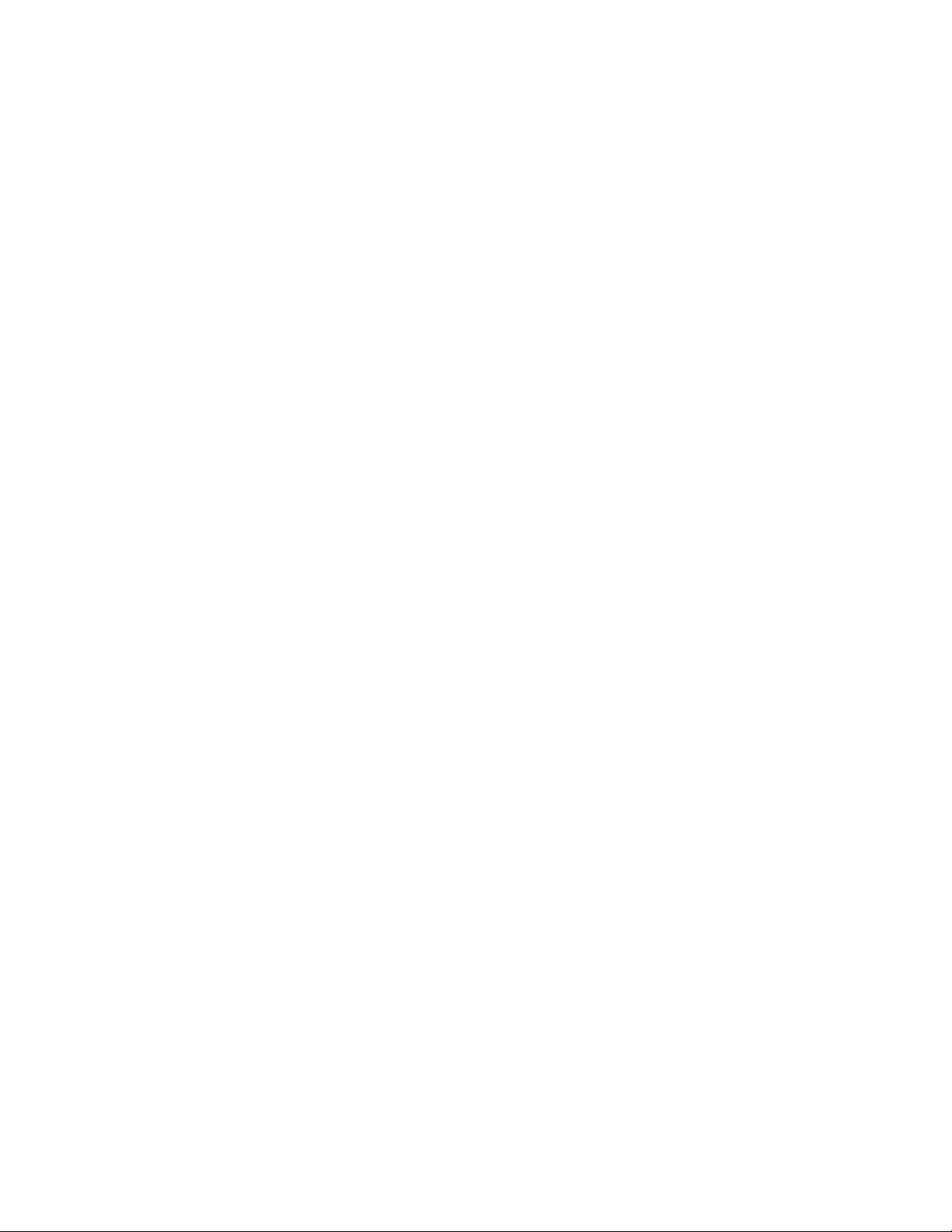
Xerox® Digital Alternatives Guía del usuario del software de seguridad y evaluación
Identificación y autenticación
para la nube privada
La nube privada de Digital Alternatives proporciona un conector LDAP que permite al servidor
local alojado utilizar el servidor LDAP o de Active Directory de la empresa para la autenticación
de usuarios de Digital Alternatives.
Los usuarios de la empresa cliente que se autentiquen en Digital Alternatives mediante
su software cliente proporcionarán sus credenciales de inicio de sesión en el software cliente,
que serán transferidas al servidor local mediante la conexión VPN de nube privada. El servidor
local, a su vez, autentica la interfaz LDAP de Active Directory del cliente con las credenciales
proporcionadas a través de la conexión VPN de nube privada. Una vez que el servidor de
Active Directory del cliente valida las credenciales, se autoriza al software cliente interactuar
con el servidor local alojado.
Transmisiones de datos con
la nube privada
Para lograr una mayor seguridad de los datos, Xerox utiliza cifrado para el tránsito de datos
desde y hacia la nube privada de Digital Alternatives.
• Cifrado en transferencia mediante SSL de alta calidad con AES de 256 bits a través
del puerto 443
Auditoría y registro
Si se solicita, Xerox puede proporcionar informes y pistas de auditoría relativos a la mayoría
de las acciones o actividades que se desarrollan en la administración de Digital Alternatives.
El acceso de los usuarios a los servidores locales se registra en los servidores de la nube privada
empleando el Registro de acceso de usuarios de Windows estándar que, de forma
predeterminada, registra hasta dos años de historial de acceso de los usuarios. Los datos
de acceso de los usuarios se almacenan localmente en el servidor local y se espera que
el almacenamiento de sus registros ocupe menos de 80 MB.
Si se solicita, Xerox puede facilitar al cliente los registros de acceso de usuarios
en formato texto.
Tiempo de espera de la aplicación
La autenticación del usuario debe renovarse cada ocho horas. Cuando caduca la sesión
de un usuario en el cliente de Digital Alternatives, el usuario debe autenticarse de nuevo.
20

Xerox® Digital Alternatives Guía del usuario del software de seguridad y evaluación
Seguridad de la aplicación
Digital Alternatives se desarrolló empleando estándares de desarrollo de software
de Xerox que incluyen revisiones de diseño y del código y bibliotecas de software estándar
como Microsoft .NET Framework.
Todas las comunicaciones entre componentes de Digital Alternatives emplean cifrado
para contribuir a proteger los datos del cliente.
Continuidad del negocio
y recuperación ante desastres
Xerox mantiene copias de seguridad de todos los datos, así como equipos redundantes, para
reducir al mínimo el impacto en el negocio de los fallos de hardware, la no disponibilidad de
las instalaciones, los desastres naturales y otras contingencias. Los planes y las herramientas
de recuperación ante desastres se ponen a prueba anualmente en una instalación en vivo de
Digital Alternatives. La recuperación ante desastres incluye la reasignación de las instalaciones
en caso de fallo para cada ubicación conforme a lo definido en la tabla de centros de datos:
Tabla 2: Ubicaciones de alojamiento de la nube privada.
21
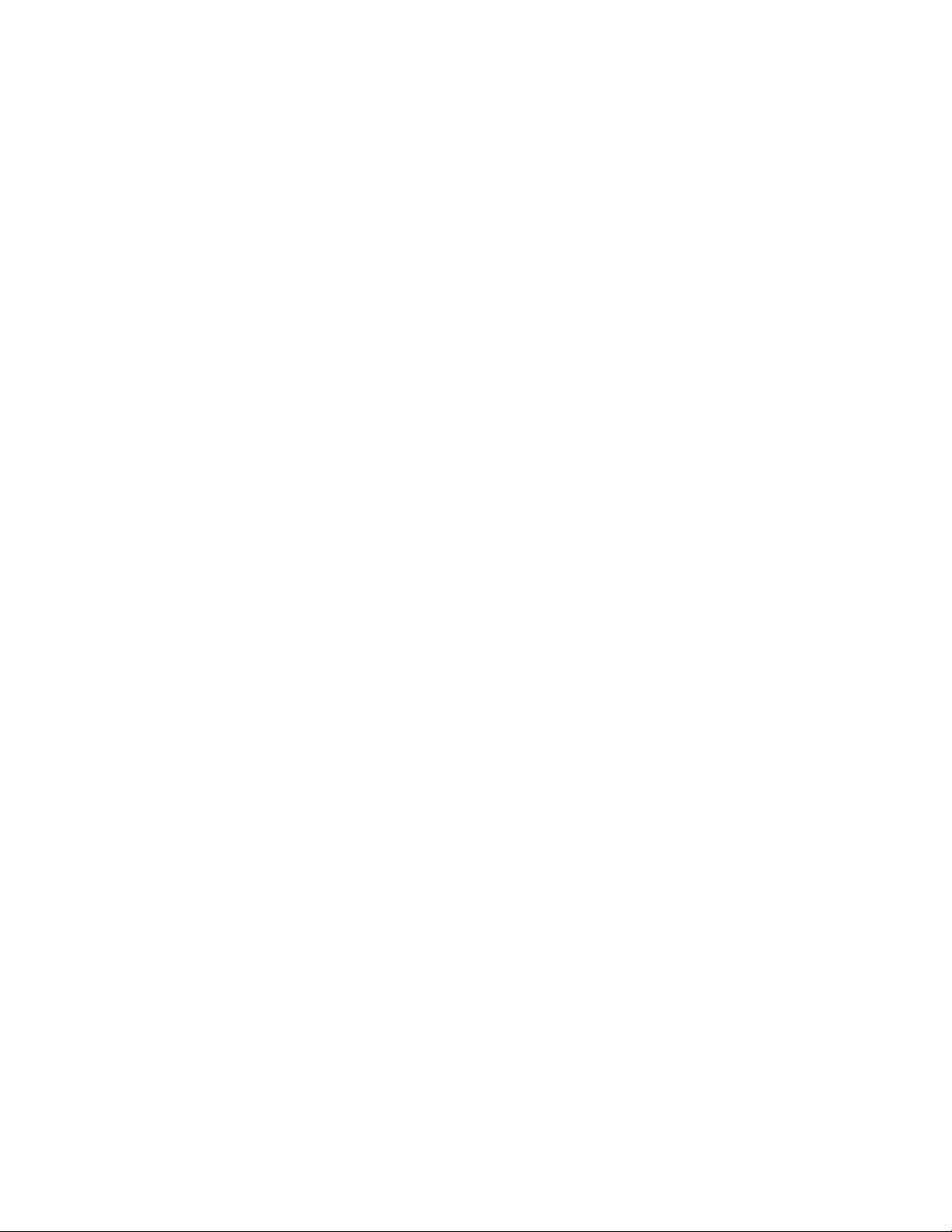
5 Gestión y protección
de datos
Almacenamiento de documentación
Todos los documentos de los usuarios de Xerox® Digital Alternatives se guardan en el servidor
de documentos de Xerox
Alternatives, junto con el servidor local y el servidor de la base de datos, pueden estar ubicados
localmente o bien alojados por Xerox de forma segura en la nube. Los documentos se
almacenan sin cifrar en el servidor de documentos de Digital Alternatives. El acceso a los
documentos está protegido por Windows y por el acceso al servidor en el dominio del cliente,
además de estar restringido a un número reducido de empleados de las instalaciones de
alojamiento de Xerox. Para añadir una capa de protección adicional, los documentos reales
se almacenan con un nombre de archivo y una extensión ofuscados. Los documentos no se
eliminan automáticamente, sino que son los propios usuarios quienes los eliminan.
No hay limpieza de documentos automática. Cada usuario tiene asignado un límite
de almacenamiento para sus documentos en el servidor de archivos de Xerox
Alternatives (parámetro de cupo de usuario en la interfaz de usuario de administración).
Ningún documento de usuario de Xerox
central de Xerox
®
Digital Alternatives.
®
Digital Alternatives. El servidor de documentos de Xerox® Digital
®
Digital
®
Digital Alternatives se guarda en el servidor
22
